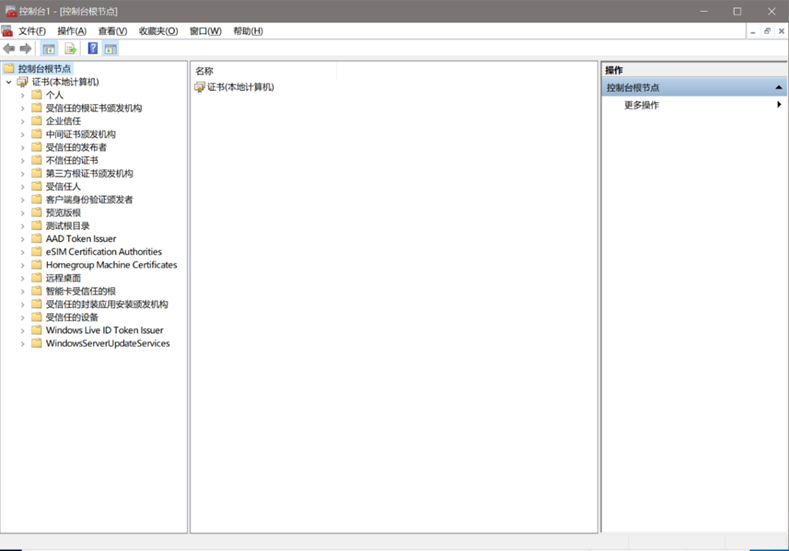IIS下使用SSL证书
本文介绍windowsServer下SSL证书配置及IIS站点配置
1. 生成SSL证书
在阿里云申请免费SSL证书
登录阿里云管理控制台,打开SSL证书管理
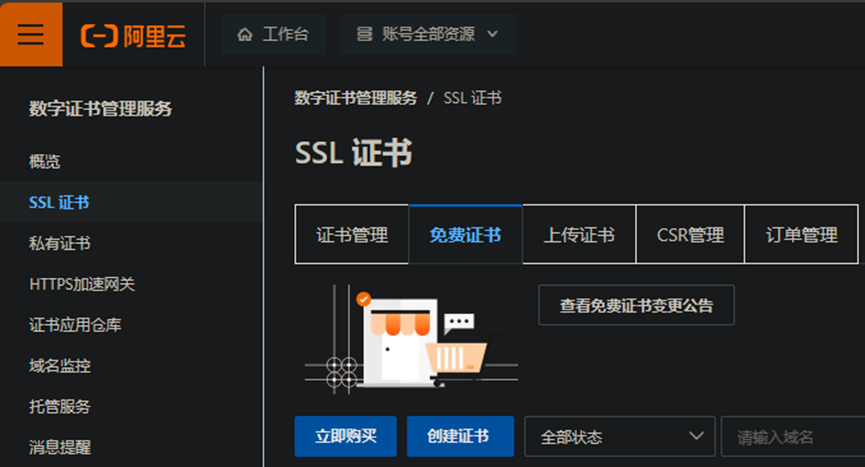
选择免费证书,点击创建证书。
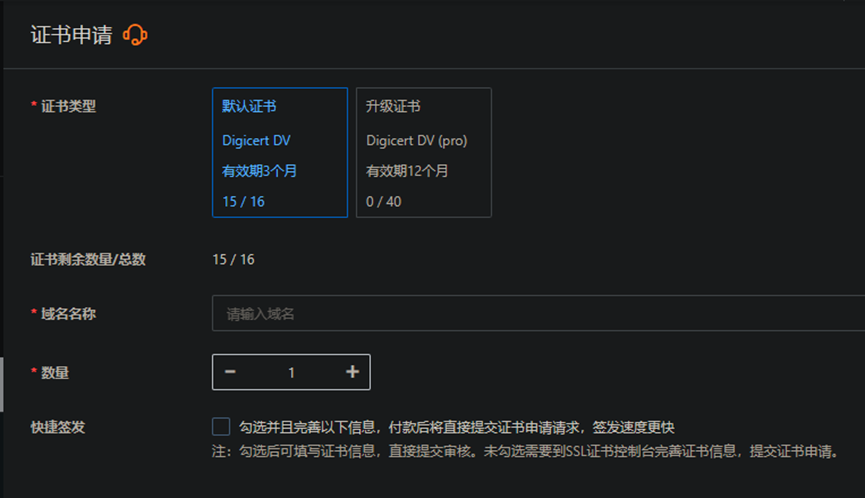
突然发现阿里去免费证书只有三个月有效期了,免费资源越来越少了。
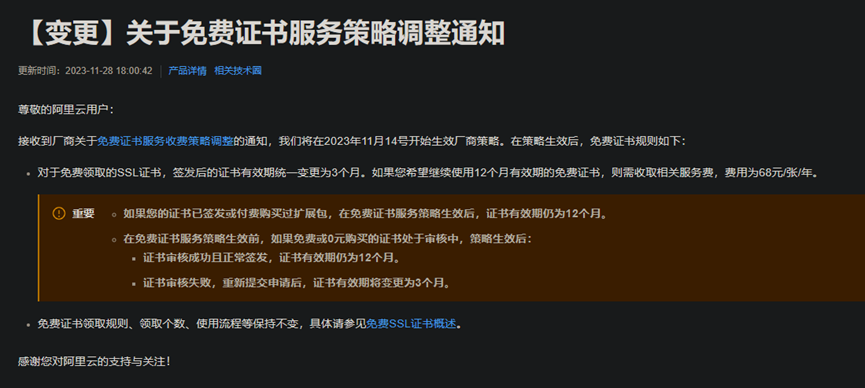
填写域名,确定,即可创建成功免费证书。
证书状态为待申请,点击申请 ,按提示一步一步操作即可成功生成证书。
2. Windows下安装证书
2.1. 通过MMC管理控制台打开证书管理程序
2.1.1.运行框打开mmc
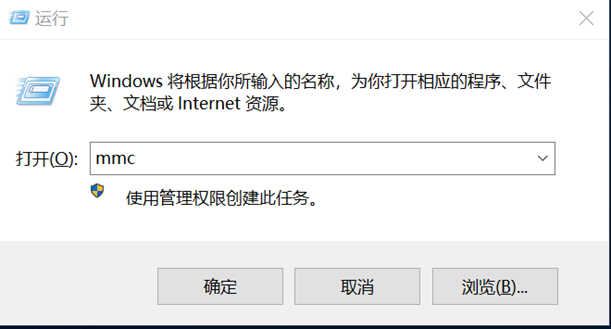
2.1.2. MMC管理控制台打开证书管理程序
在MMC管理控制台,菜单中选择“添加或删除管理管理单元”,打开证书管理程序
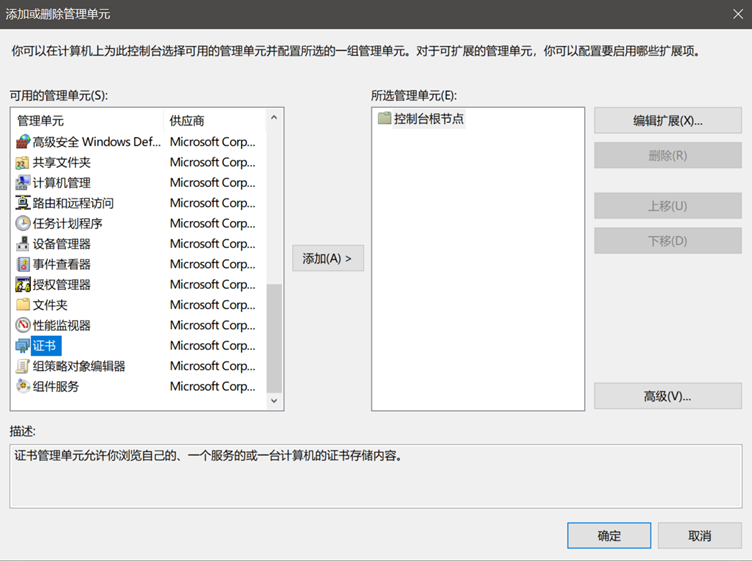
选择“证书”,添加到管理单元,确定。
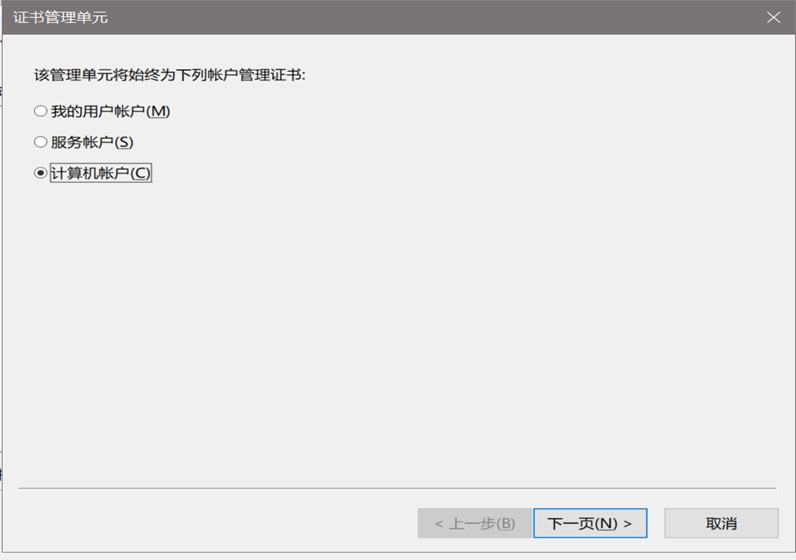
选择“计算机网帐户”,打开证书管理程序
2.2.通过Windows设置搜索打开证书管理程序
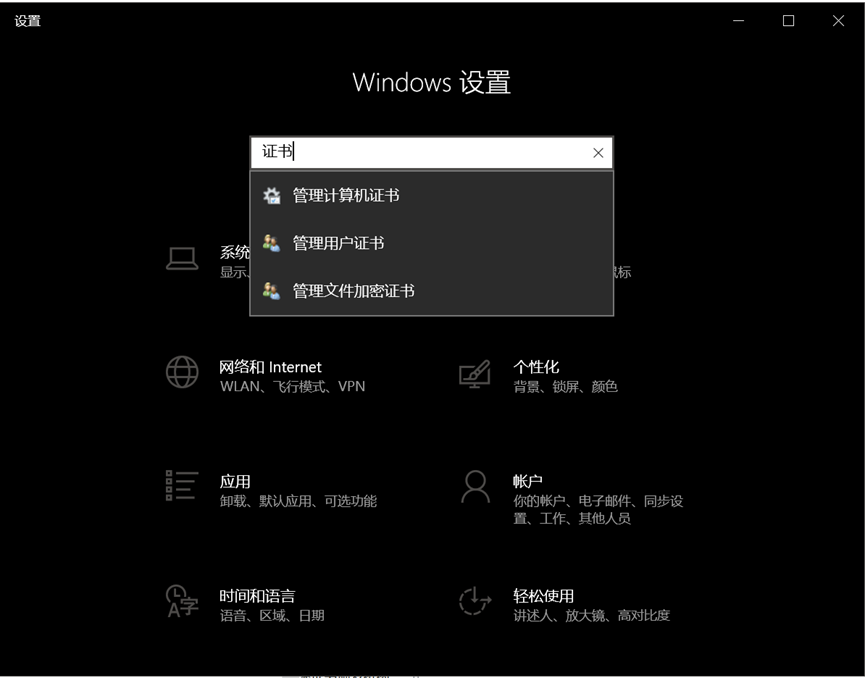
选择“管理计算机证书”,打开证书管理程序
在“Web宿主”节点下打开“证书“节点,在空白处点击右键,在右键菜单中“所有任务”下,选择“导入”
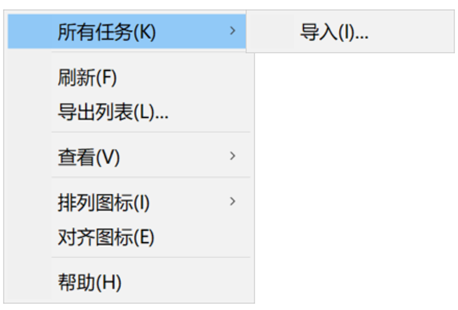
浏览打开pfx证书文件,按提示输入证书密码,选择将证书存储到Web宿主。
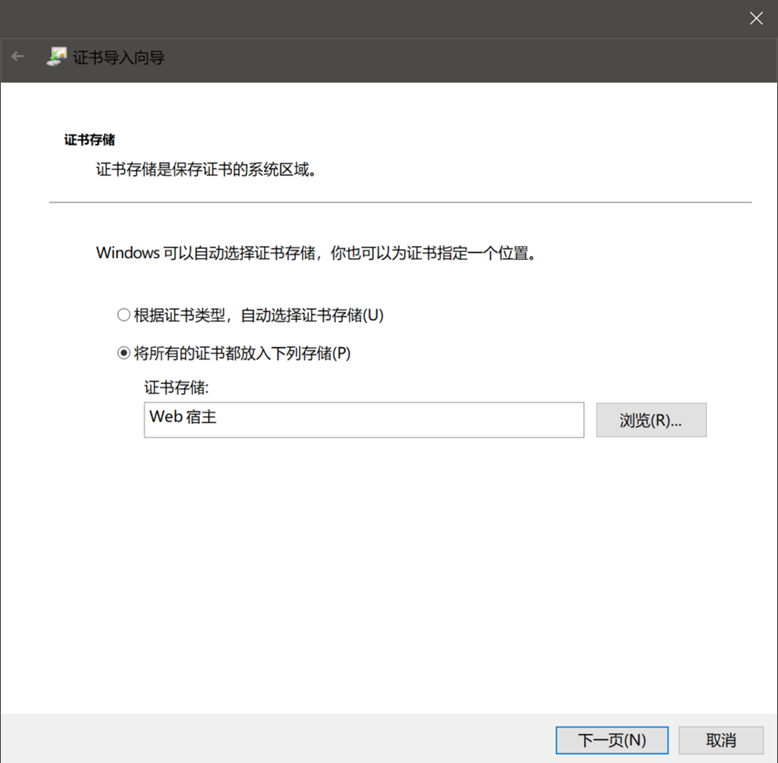
在证书右键菜单中打开属性页面,修改友好名称为证书对应的域名。
如不修改友名称,当存在多个证书时,后续在IIS绑定证书时,多个证书的显示名称将无法正确识别。
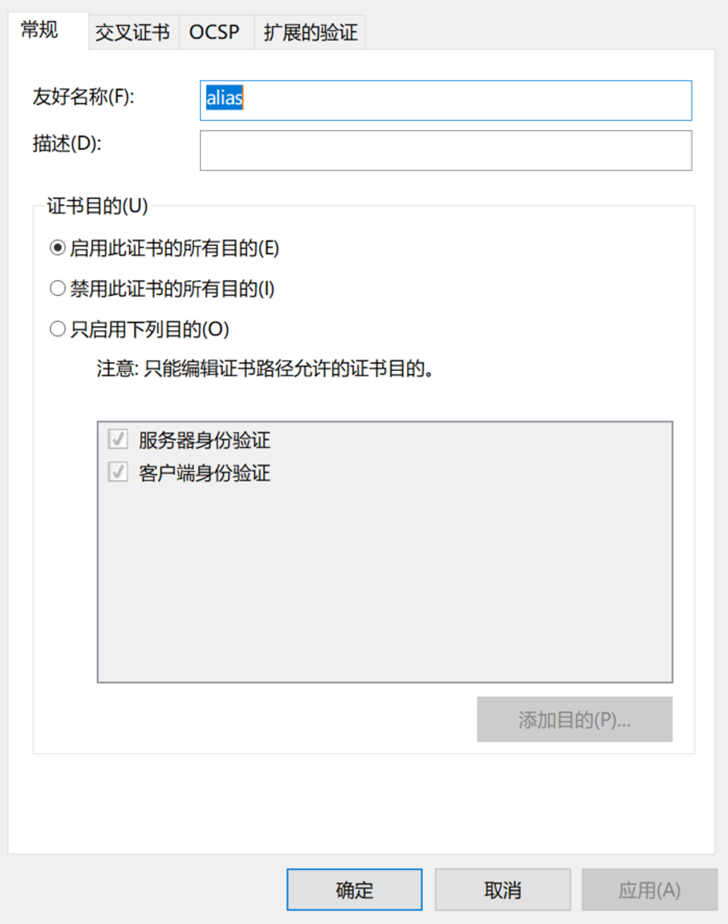
证书配置完成。
3. IIS 中绑定SSL证书
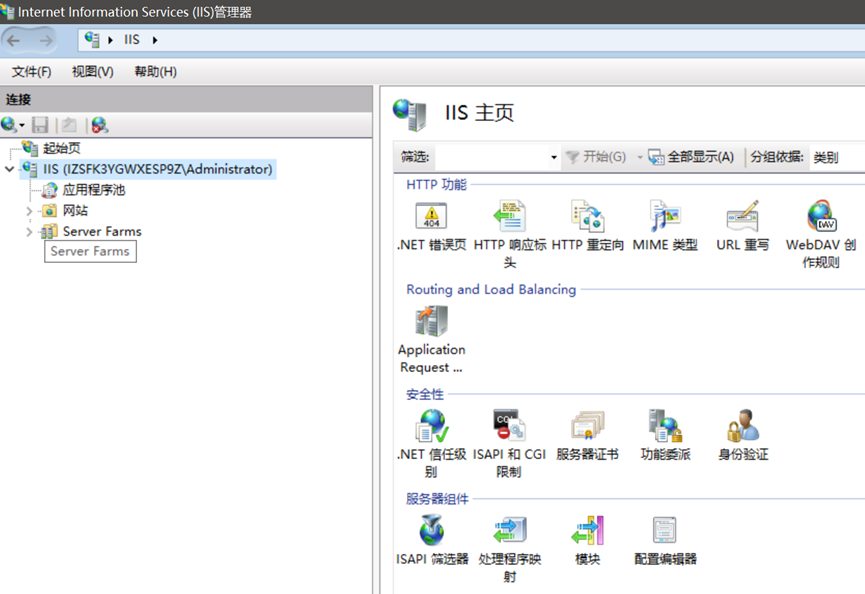
选中对应的站点,右键菜单中选择编辑绑定
添加网站绑定
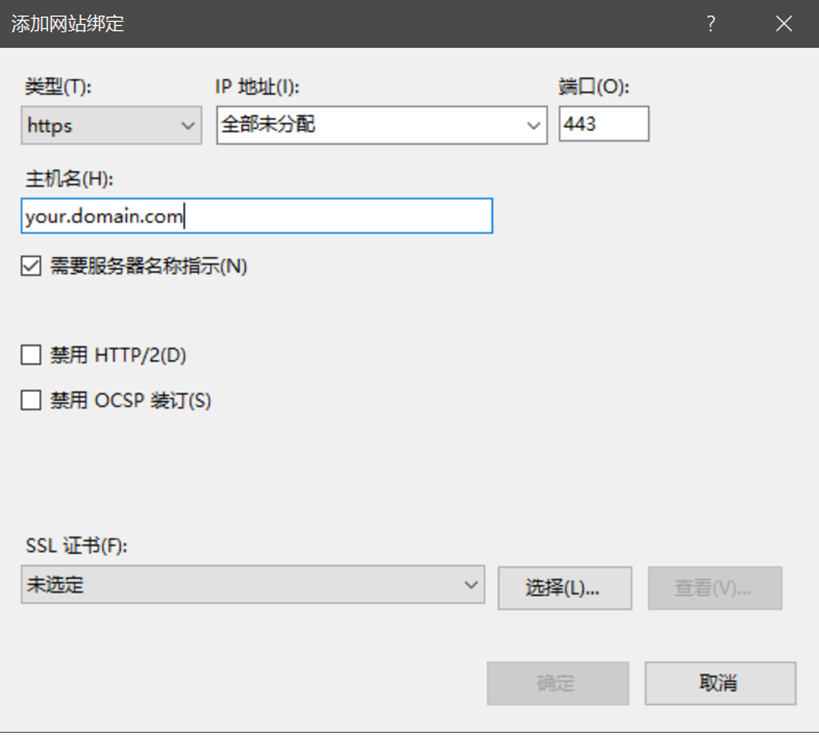
勾选需要服务器名称指示(重要,当有多个站点绑定证书需必需选中此项,否则会导致证书绑定混乱)
在SSL证书中选择对应的证书,确定后即可。